- Browseren Discord livevisning, der ikke fungerer, kan ofte ske på grund af hardwareacceleration, utilstrækkelig apptilladelse eller modstridende baggrundsprogrammer.
- Justering af visse stemme- og videoindstillinger i Discord kan løse Discord browser livevisning fungerer ikke.
- Når du ikke kan se streamtjenester med browsere med Discord skærmdeling, prøv at tilføje browser som et spil i Discord.
- Justering af hardwareaccelerationsindstillinger kan også løse, at den frygtede Discord-skærmandel ikke fungerer.

Denne software reparerer almindelige computerfejl, beskytter dig mod filtab, malware, hardwarefejl og optimerer din pc til maksimal ydelse. Løs pc-problemer og fjern vira nu i 3 nemme trin:
- Download Restoro pc-reparationsværktøj der kommer med patenterede teknologier (patent tilgængelig her).
- Klik på Start scanning for at finde Windows-problemer, der kan forårsage pc-problemer.
- Klik på Reparer alt for at løse problemer, der påvirker din computers sikkerhed og ydeevne
- Restoro er blevet downloadet af 0 læsere denne måned.
Det Uenighed live view screen sharing-funktionen er utvivlsomt en af dens standout-funktioner. Det giver brugerne mulighed for at dele, hvad der er på deres pc'er.
Imidlertid har nogle brugere i forumindlæg sagt, at softwaren kun viser en sort skærm, når de prøver at dele deres browsere.
Hvorfor kan jeg ikke bruge live på Discord?
Discords streaming af sort skærm kan opstå på grund af en konflikt med apptilladelser.
Livevisning i Discord fungerer ofte ikke for browserbrugere, der har hardwareacceleration aktiveret.
Eller du kan muligvis ikke se live streams på Discord, fordi du prøver at dele software i fuldskærmstilstand.
Hvordan kan jeg løse problemer med deling af Discord sort skærm til browsere?
1. Brug en alternativ browser
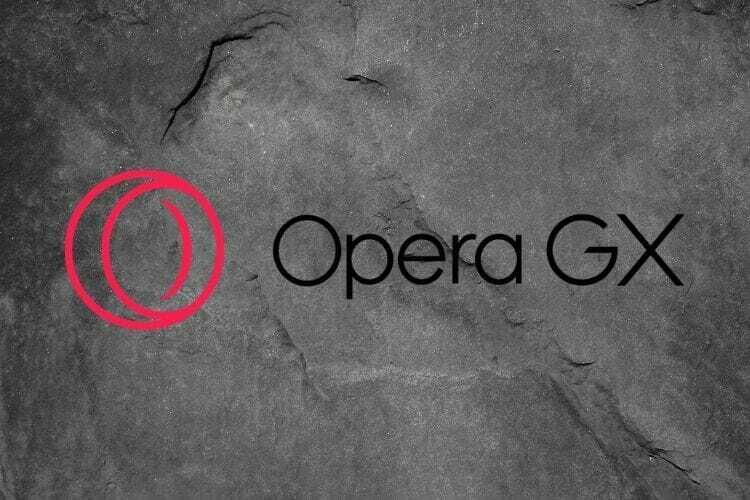
Du finder muligvis Discords skærmdeling fungerer fint med en anden browser.
Overvej at skifte til Opera-browseren til Discord-skærmdelingsformål. Opera er en af de mest innovative webbrowsere, der indeholder en bred vifte af unikke funktioner.
Opera GX-versionen er særlig god Discord browser det er optimeret til spil.
Browserens GX Control-funktion giver brugerne mulighed for at begrænse Operas systemressourceudnyttelse. Desuden indeholder den også indbygget Discord-support.
Kør en systemscanning for at finde potentielle fejl

Download Restoro
PC reparationsværktøj

Klik på Start scanning for at finde Windows-problemer.

Klik på Reparer alt for at løse problemer med patenterede teknologier.
Kør en pc-scanning med Restoro reparationsværktøj for at finde fejl, der forårsager sikkerhedsproblemer og afmatning. Når scanningen er afsluttet, erstatter reparationsprocessen beskadigede filer med friske Windows-filer og komponenter.
Andre nyttige funktioner
- Opera inkluderer indbygget VPN
- Dens indbyggede annonceblokering blokerer annoncer
- Snapshot-værktøjet gør det muligt for Opera-brugere at fange browserskærmbilleder
- Brugere af bærbare computere kan forlænge batteriets levetid med Operas batterisparer

Opera GX
Løs alle Discord-relaterede problemer ved at bruge denne kraftfulde spilbrowser og tag din oplevelse til det næste niveau.
2. Kør Discord og din browser som administrator
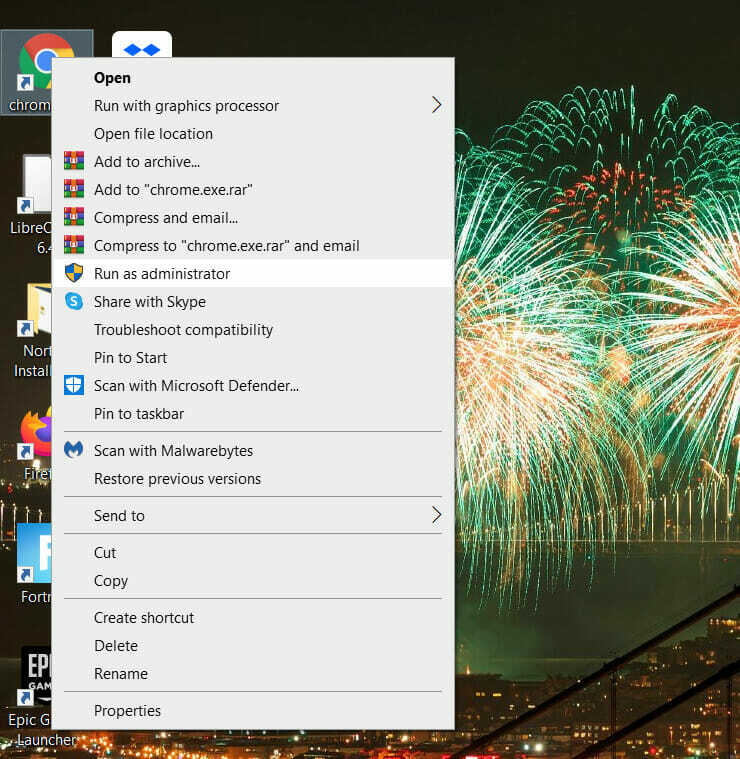
Sørg for, at du kører både Discord og browseren med administratorrettigheder.
For at gøre det skal du højreklikke på din Discord og browsergenveje og vælge Kør som administrator på deres kontekstmenuer.
Derefter starter softwaren med forhøjede administratorrettigheder.
3. Sørg for, at din browser ikke er i fuld skærm
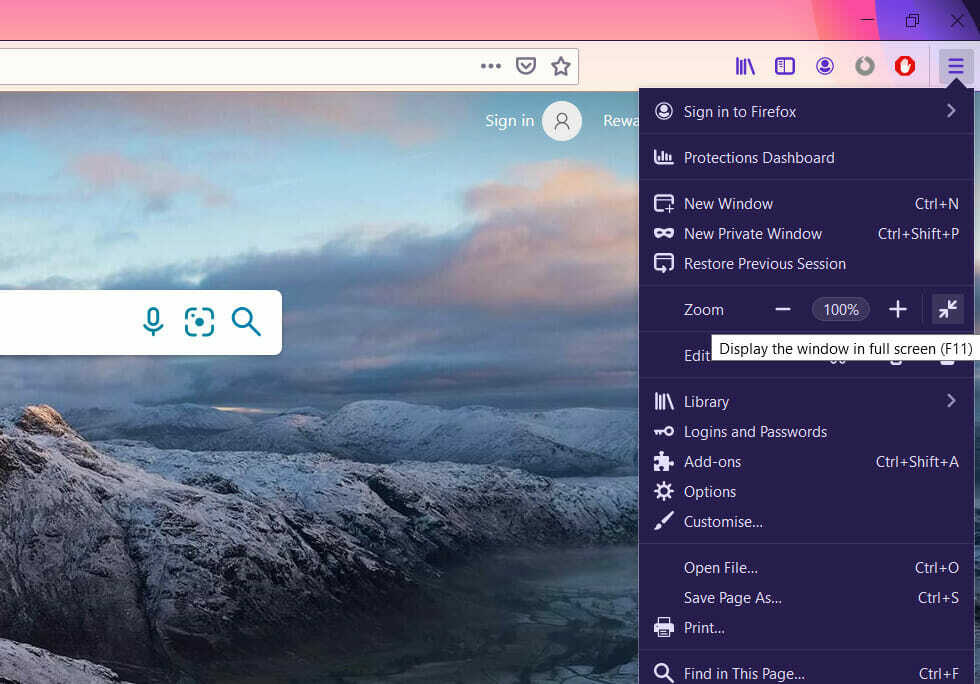
Næsten alle browsere har browsingtilstande på fuld skærm, der udfylder hele skærmen med URL-bjælker, og proceslinjen er fjernet.
Discords skærmdelingsfunktion understøtter dog ikke deling i fuld skærm. Så prøv ikke at skærmdele din browser med dens fuldskærmstilstand aktiveret.
4. Deaktiver hardwareacceleration i Discord og browser
Uenighed
- Klik på Discord's Indstillinger knap.
- Klik derefter på Udseende til venstre for Discord for at åbne fanen vist direkte nedenfor.
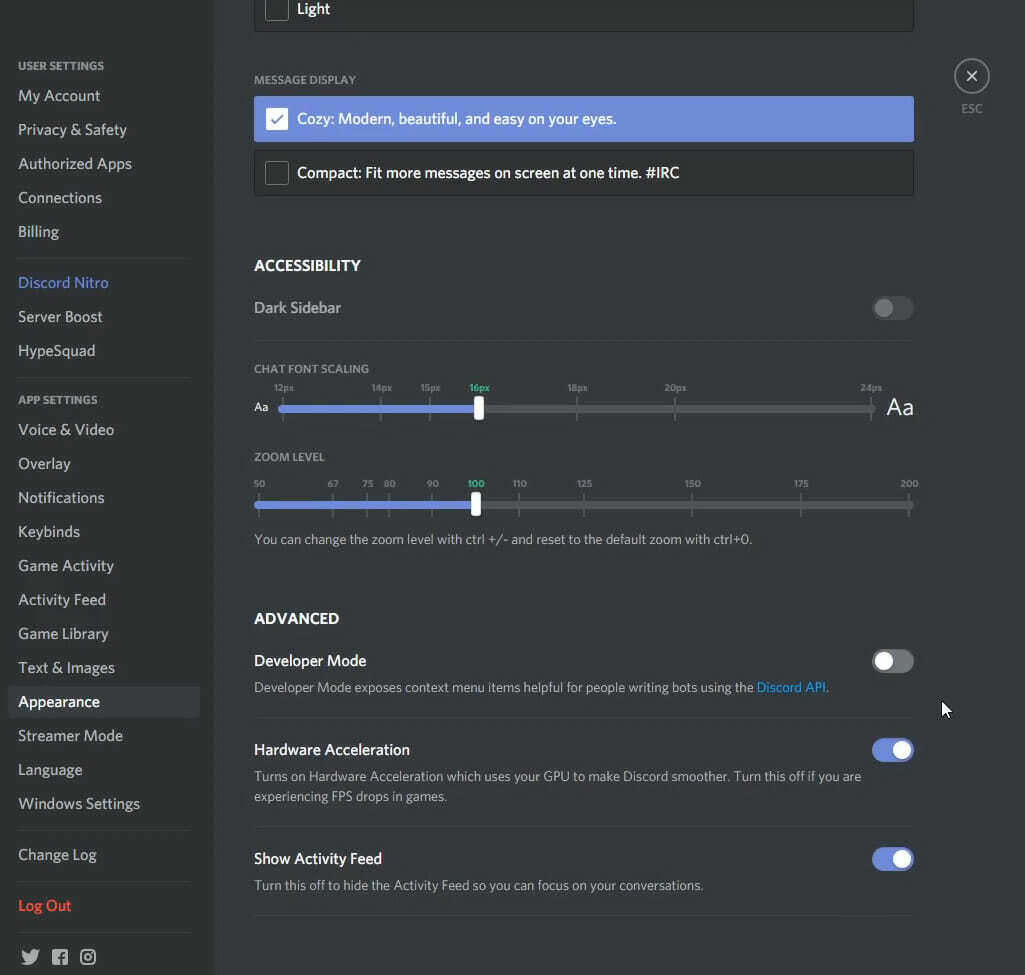
- Drej Hardware Acceleration mulighed slået fra.
- Klik på okay for at bekræfte.
Google Chrome
- Klik på Tilpas og indstil Google Chrome menuknap yderst til højre på Chromes URL-linje.
- Vælg Indstillinger for at åbne denne fane.
- Klik på Fremskreden i bunden af Indstillinger for at udvide fanen.
- Rul derefter ned til Brug hardwareacceleration mulighed vist direkte nedenfor.
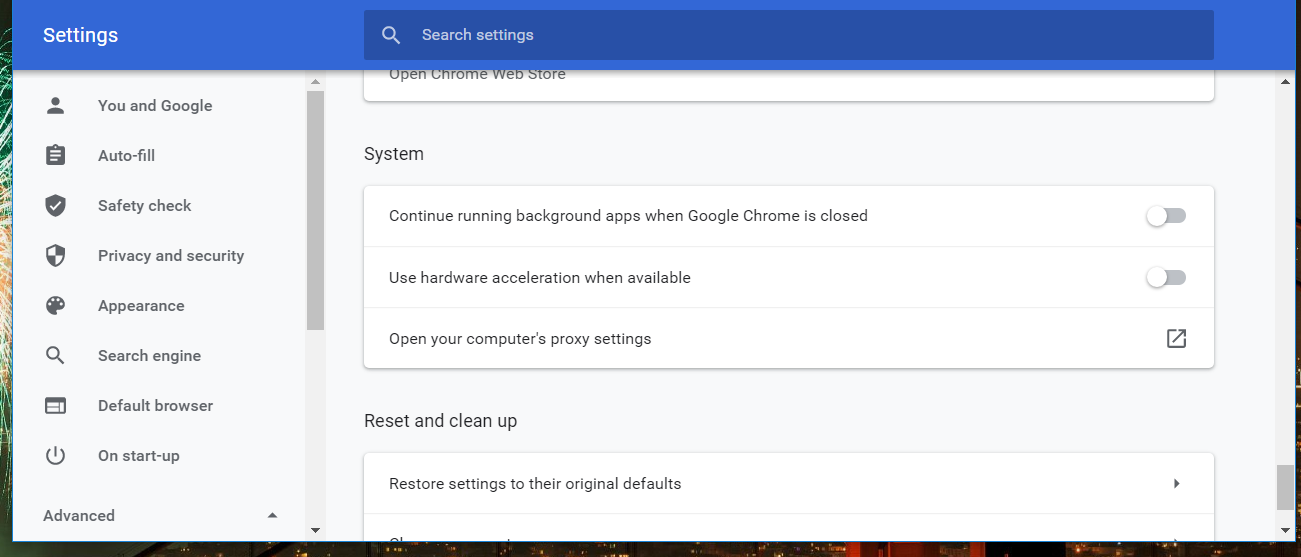
- Skift mellem Brug hardwareacceleration slukket, hvis den er aktiveret.
Microsoft Edge
- Tryk på Alt- og F-tasterne på samme tid.
- Klik på Indstillinger, og vælg derefter System for at åbne indstillingerne i øjebliksbillede direkte nedenfor.
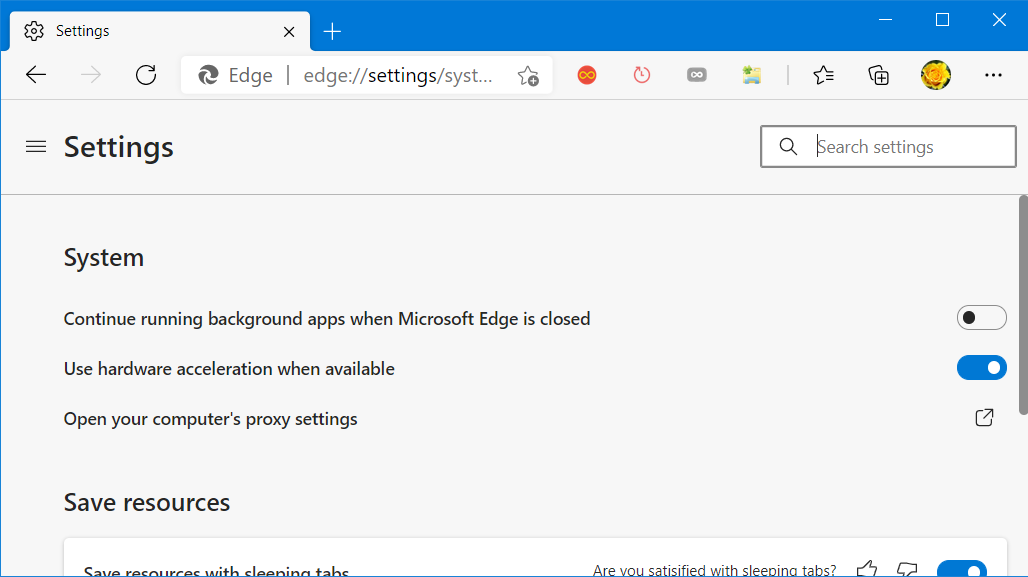
- Klik på Brug hardwareacceleration vippeknap for at slå den fra.
Mozilla Firefox
- Klik på Åbn menuen i Firefox.
- Klik på Muligheder for at åbne denne fane.
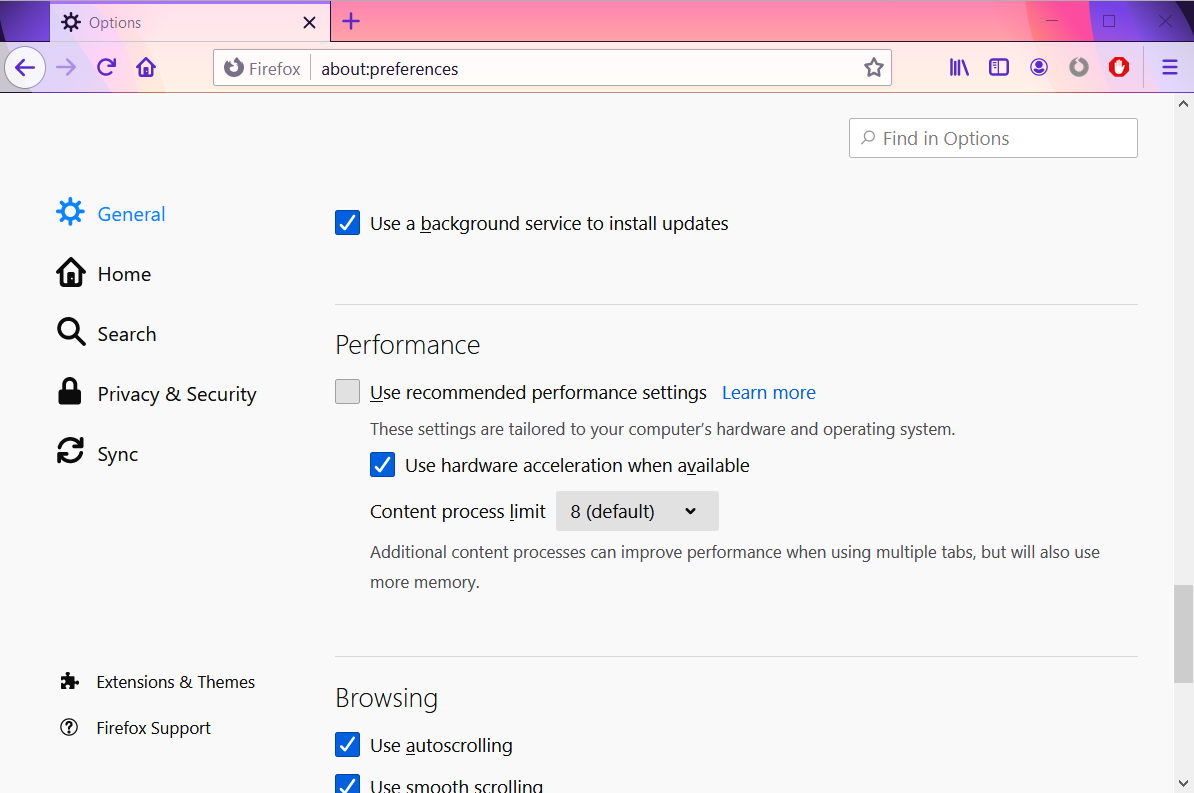
- Fravælg markeringen Brug hardwareacceleration, når den er tilgængelig afkrydsningsfelt.
5. Deaktiver Discord's Brug vores nyeste teknologimulighed
- Åbn først din Discord-software.
- Klik på Indstillinger i bunden af Discords venstre sidebjælke.
- Vælg Stemmeog video fanen.
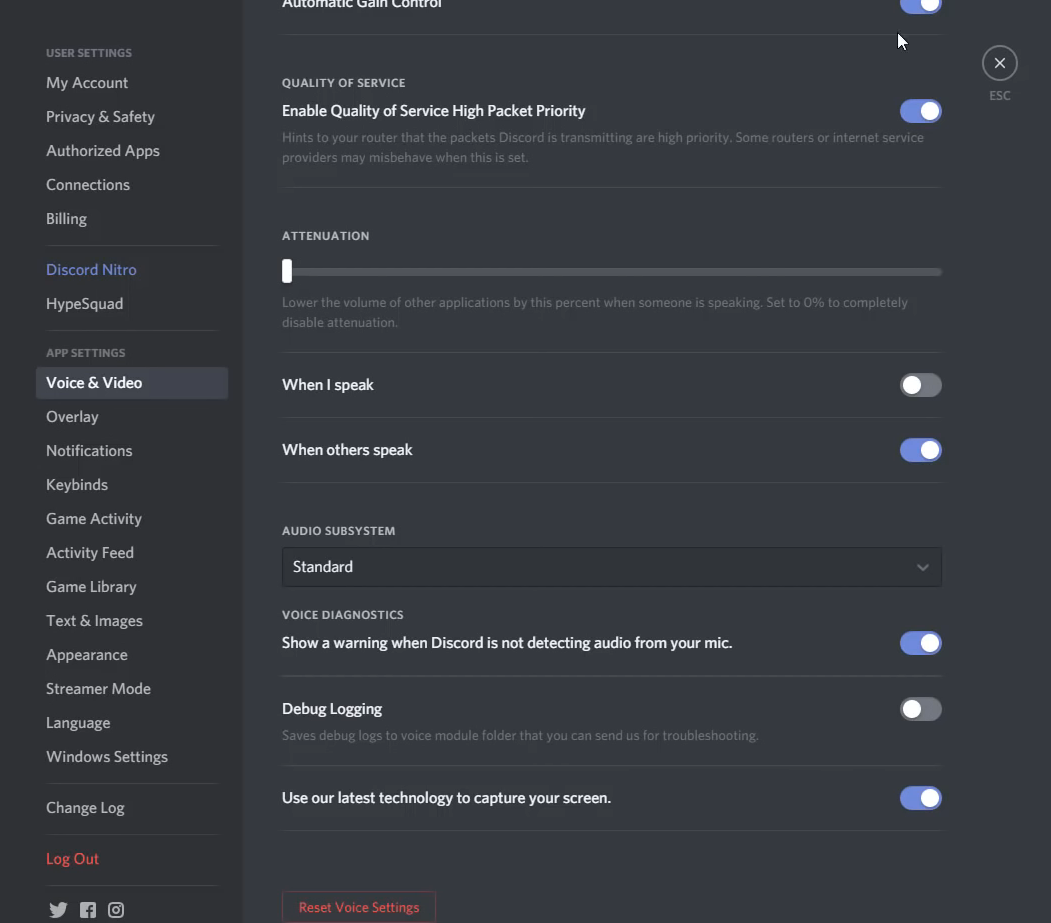
- Skift derefter Brug vores nyeste teknologi sætter af.
6. Luk overflødig baggrundssoftware
- For at sikre, at baggrundsprogrammer ikke er i konflikt med Discord, skal du højreklikke på proceslinjen og vælge Jobliste.
- Luk først al software, der er angivet under Apps på Processer fanen ved at vælge dem og klikke på Afslut opgave knap.
- Så kig efter baggrundsprogrammer, der er anført under baggrundsprocesser. Højreklik på tredjeparts baggrundsprogrammer der, og vælg Afslut opgave.
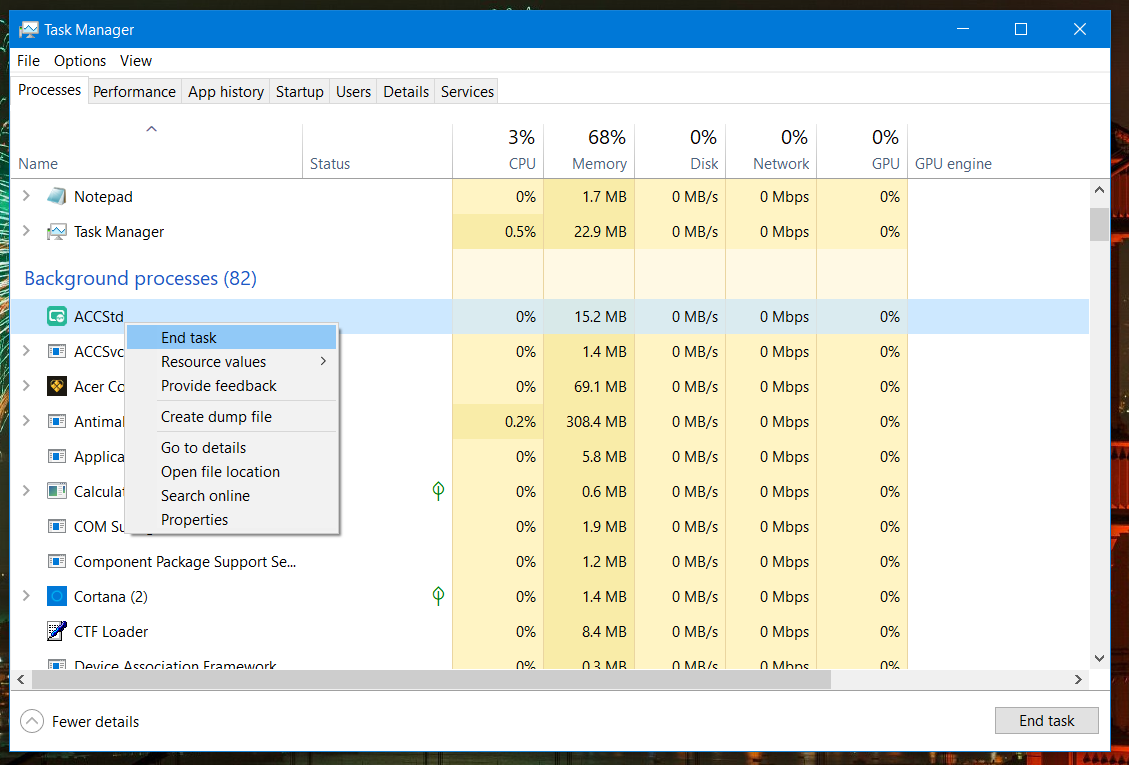
- Du kan også se efter baggrundsprogrammer på din proceslinje. Højreklik på systembakkeikoner, og klik på deres Afslut muligheder for at lukke programmer.
7. Tilføj din browser som et spil for at dele filmstreamingtjenester
- Log på en streamingtjeneste i din browser for at skærmdele filmstreamingtjenester, f.eks. Netflix, i browsere.
- Klik på Indstillinger knappen i Discord.
- Vælg derefter Spilaktivitetog klik på Tilføj det øverst på fanen.
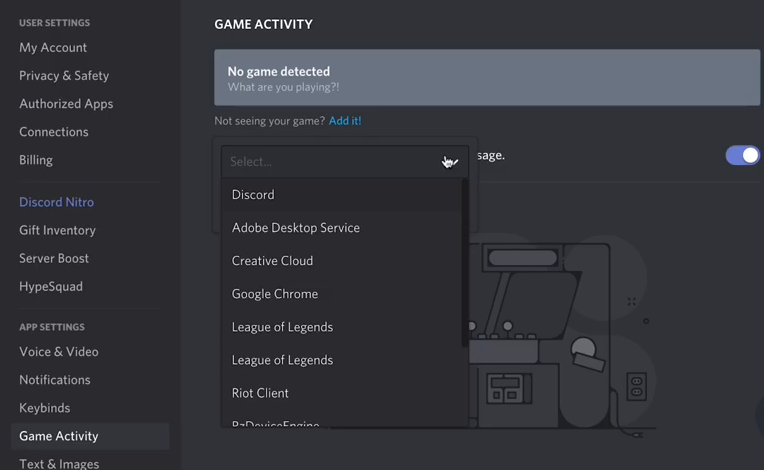
- Vælg den browser, du har åbnet filmstreamingtjenesten i, i rullemenuen.
- Klik på Tilføj spil mulighed.
- Klik på Skærmdeling knap.
- Vælg derefter det browservindue, du vil dele.
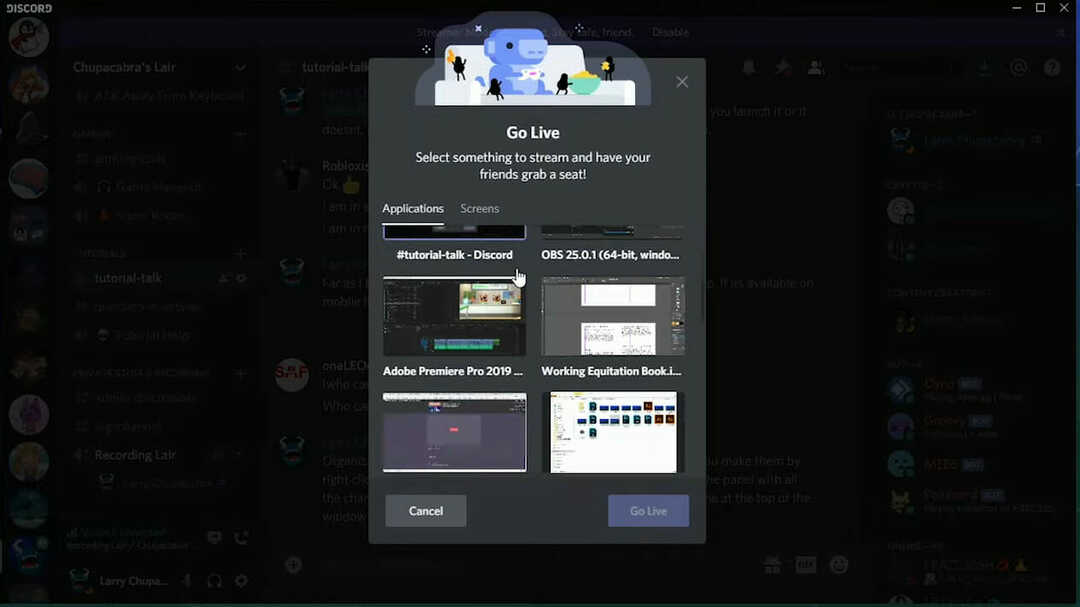
- Tryk på Gå live knap.
Bemærk: Denne opløsning er specifikt til brugere, der har brug for at rette Discords deling af live visningsskærm til online videostreamingtjenester i browsere.
8. Opdater Discord
- Start Kør ved at trykke på Windows- og R-tastaturet samtidigt.
- Indtast denne stykommando i Runs tekstfelt:
% localappdata% - Klik på Okay knap for at åbne din lokale mappe.
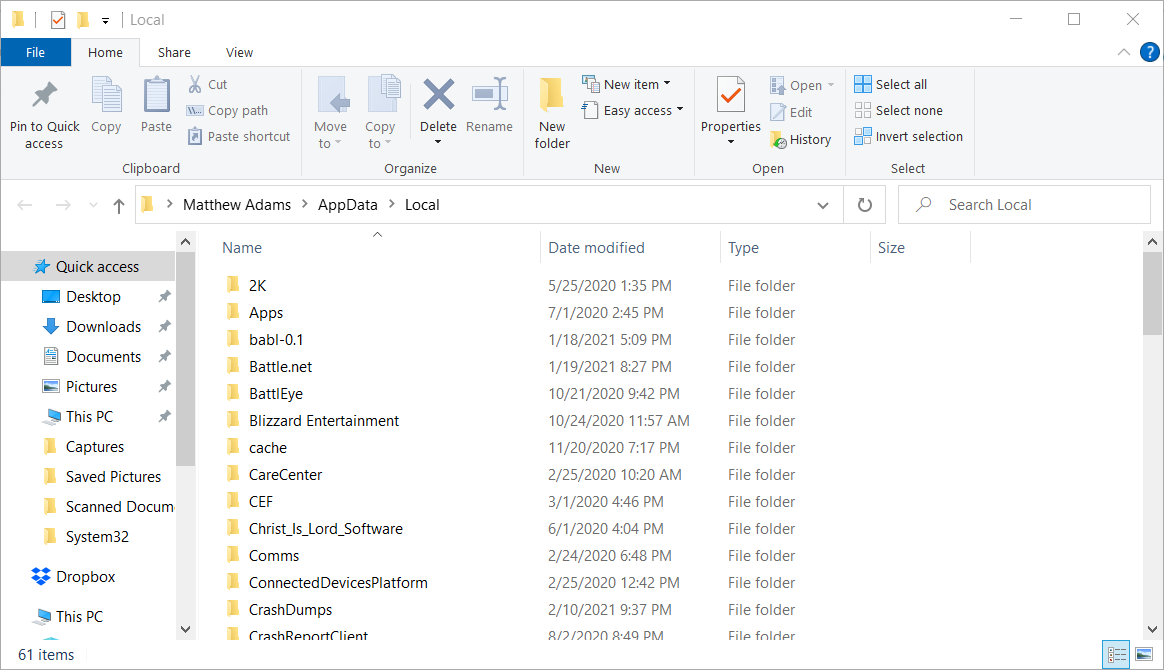
- Klik på Discord-mappen for at åbne den.
- Klik derefter på Update.exe for at opdatere Discord.
Bemærk: Du kan også opdater Discord ved at geninstallere softwaren med den nyeste version.
Geninstallation af Discord vil også sikre, at softwaren er installeret korrekt. Så prøv det som en sidste udvej, hvis andre beslutninger ikke virker.
Dette er nogle af de opløsninger, der kan løse browseren Discord live-visning fungerer ikke, så du kan skærmdele din webbrowser.
Hvis du stadig har brug for yderligere opløsninger, skal du åbne Discord's Indsend en anmodningsside at sende en supportbillet.
 Har du stadig problemer?Løs dem med dette værktøj:
Har du stadig problemer?Løs dem med dette værktøj:
- Download dette pc-reparationsværktøj klassificeret Great på TrustPilot.com (download starter på denne side).
- Klik på Start scanning for at finde Windows-problemer, der kan forårsage pc-problemer.
- Klik på Reparer alt til at løse problemer med patenterede teknologier (Eksklusiv rabat for vores læsere).
Restoro er blevet downloadet af 0 læsere denne måned.

